Pioneer SPH-DA110: Воспроизведение музыки и видео с iPod
Воспроизведение музыки и видео с iPod: Pioneer SPH-DA110
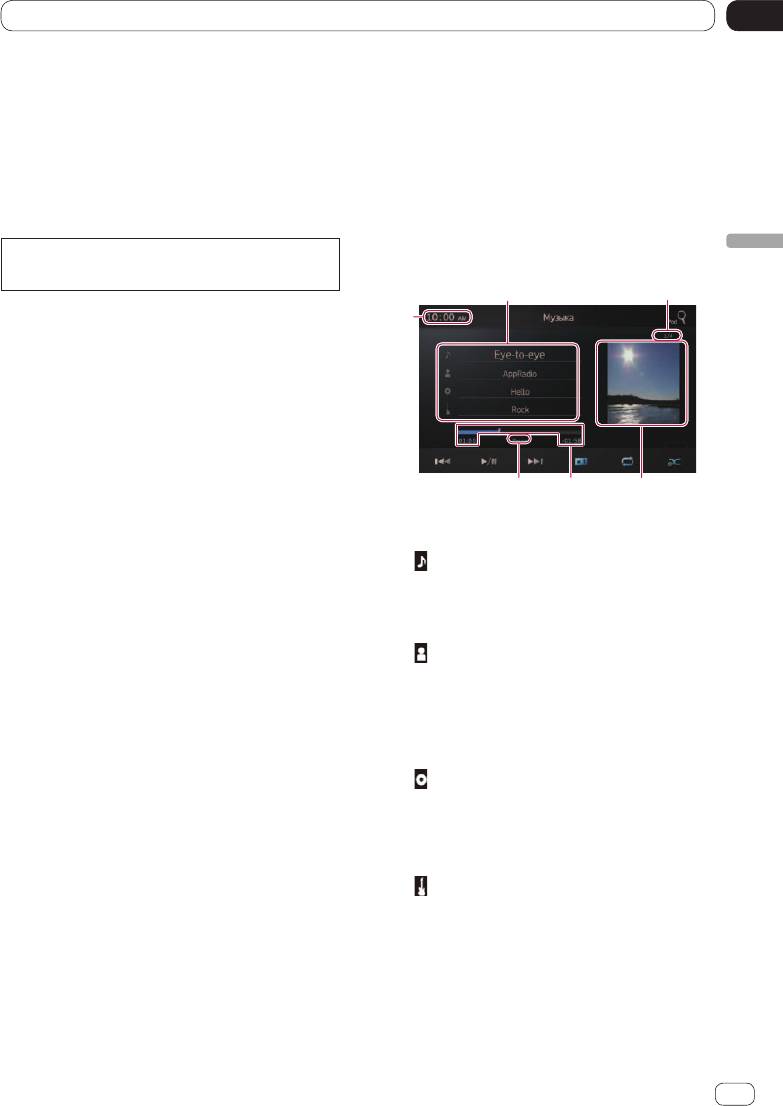
Глава
Воспроизведение музыки и видео с iPod
05
Источник [iPod] задействуется только при
p Когда музыкальное произведение
подключении iPod или iPhone к этому
воспроизводится с помощью приложения,
продукту с помощью 30-контактного
установленного в устройстве iPhone,
разъема. Пункт [iPod] становится
устройство способно отображать
недоступным при подключении iPhone
информацию о воспроизведении.
через разъем Lightning. Используйте
Клавиши сенсорной панели позволяют
проигрыватель CarMediaPlayer для
выполнять определенные операции с
воспроизведения музыки или видео в
информацией о воспроизведении.
режиме AppRadio Mode.
Подробные сведения о проигрывателе
Чтение экрана
Воспроизведение музыки и видео с iPod
CarMediaPlayer см. в сведениях на нашем веб-сайте.
Музыка
2
Процедура запуска
1 Задайте для параметра “Настр. соед.
прил.” значение “Прочие”.
Ü Подробные сведения см. в разделе
Определение типа подключаемого
мобильного устройства,
страница 49.
2 Подключите iPod.
5
34
Ü Подробные сведения см. в разделе
Подключение iPhone с помощью
Информация о текущей композиции
30-контактного разъема,
(эпизоде)
страница 10.
•
: Название композиции (эпизода)
Отображение названия текущей
3 Нажмите кнопку Home (Главный) для
композиции. При воспроизведении
отображения главного экрана.
подкаста отображается эпизод (когда
это доступно).
4 На главном экране коснитесь клавиши
• : Имя исполнителя (заголовок
[iPod].
подкаста)
Ü Подробные сведения см. в разделе
Отображение имени исполнителя
Главный экран, страница 13.
воспроизводимого произведения. При
5 Выберите композицию (эпизод) или
воспроизведении подкаста
видеоисточник, который хотите
отображается его название (когда это
воспроизвести, и включите рабочий экран.
доступно).
Ü Подробные сведения см. в разделе
• : Название альбома (дата выпуска)
Выбор источников музыкальных
Отображение названия альбома,
композиций (эпизодов) или
содержащего композицию. При
видеосюжетов из списка
воспроизведении подкаста
воспроизведения, страница 24.
отображается дата выпуска (когда это
доступно).
6 Для управления устройством iPod
• : Индикатор жанра
используйте клавиши сенсорной панели
Отображение жанра текущей
на экране.
композиции (когда это доступно).
Ü Подробные сведения см. в разделе
p Если соответствующая информация
Использование клавиш сенсорной
отсутствует, отображаются следующие
панели на странице 22.
сообщения.
• Имя исполнителя: No Name
• Название альбома: No Title
• Индикатор жанра: No Genre
Ru
21
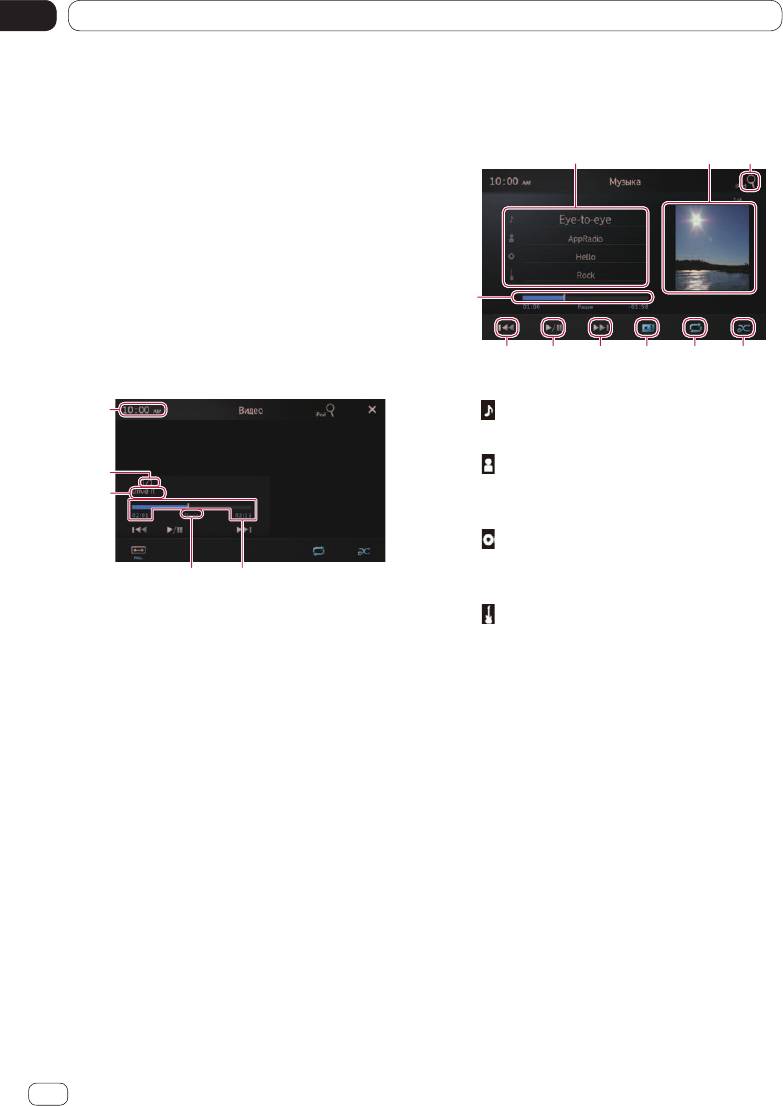
Глава
05
Воспроизведение музыки и видео с iPod
2 Номер композиции
Использование клавиш
Отображение номера композиции и
сенсорной панели
общего количества композиций.
3 Иллюстрация к альбому
Музыка
Отображается иллюстрация (если таковая
2 3
имеется) к альбому с текущей
композицией (эпизодом).
4 Время воспроизведения
Отображение прошедшего и оставшегося
времени, а также индикатора времени
для текущей композиции (эпизода).
5 Индикатор паузы
В случае приостановки воспроизведения
отображается индикатор паузы.
Текущее время
45
Видео
Панель списка воспроизведения.
5
•
: Список композиций
Отображение в алфавитном порядке
композиций в подключенном iPod.
• : Дискография исполнителя
4
Отображает список всех исполнителей,
3
сохраненных на подключенном
устройстве iPod.
•
: Содержание альбома
Отображает список всех альбомов,
2
сохраненных на подключенном
устройстве iPod.
Время воспроизведения
•
: Жанровый список
Отображение прошедшего и оставшегося
Отображает перечень всех жанров,
времени, а также индикатора времени
сохраненных на подключенном
для текущего видео.
устройстве iPod.
2 Индикатор паузы
Ü Подробные сведения см. в разделе
В случае приостановки воспроизведения
Сведение в список источников
отображается индикатор паузы.
музыкальных композиций (эпизодов)
3 Название текущего видео
или видеосюжетов на странице 23.
Отображение названия текущего видео.
2 Панель списка альбомного
p Если соответствующая информация
воспроизведения.
отсутствует, отображается сообщение
Ü Подробные сведения см. в разделе
“No Name (Неизвестно)”.
Сведение в список источников
4 Номер файла
музыкальных композиций (эпизодов)
Отображение номера файла и общего
или видеосюжетов на странице 23.
количества файлов.
3 Панель списка воспроизведения, которую
5 Текущее время
можно использовать для поиска
музыкальных или видеоисточников в iPod.
Ü Подробные сведения см. в разделе
Выбор источников музыкальных
композиций (эпизодов) или
видеосюжетов из списка
воспроизведения, страница 24.
22
Ru
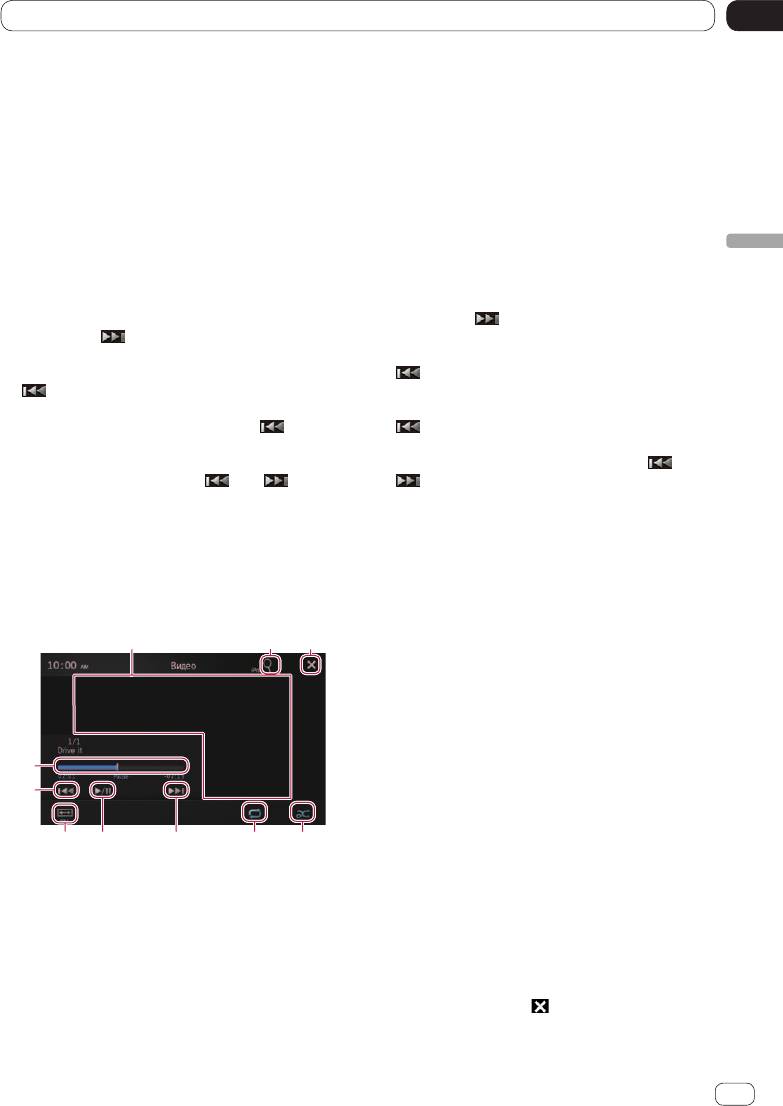
Глава
Воспроизведение музыки и видео с iPod
05
4 Воспроизведение музыкальных
3 Сокрытие клавиш сенсорной панели.
композиций в случайном порядке.
Чтобы вернуться в режим отображения
Ü Подробные сведения см. в разделе
клавиш сенсорной панели, прикоснитесь к
Воспроизведение в случайном порядке
любому месту экрана.
(тасование), страница 24.
4 Воспроизведение видеоматериалов в
5 Выбор диапазона повторения.
случайном порядке.
Ü Подробные сведения см. в разделе
Ü Подробные сведения см. в разделе
Циклическое воспроизведение
Воспроизведение в случайном порядке
страница 24.
(тасование) на странице 24.
Изменение скорости воспроизведения
5 Выбор диапазона повторения.
Воспроизведение музыки и видео с iPod
аудиокниги.
Ü Подробные сведения см. в разделе
Ü Подробные сведения см. в разделе
Циклическое воспроизведение на
Изменение скорости воспроизведения
страница 24.
аудиокниги, страница 24.
Клавишей осуществляется переход к
Клавишей осуществляется переход к
началу следующего видеоматериала или
началу следующей композиции или
главы. Однократным касанием клавиши
главы. Однократным касанием клавиши
осуществляется переход к началу
осуществляется переход к началу
текущего видеоматериала или главы.
текущей композиции или главы. Быстрым
Быстрым двукратным касанием клавиши
двукратным касанием клавиши
осуществляется переход к
осуществляется переход к предыдущей
предыдущему видеоматериалу или главе.
композиции или главе. Касанием и
Касание и удерживание клавиши или
удерживанием клавиши или
позволяет выполнять быстрое
выполняется быстрое перемещение
перемещение назад или вперед.
назад или вперед.
Переключение между режимами
Переключение между режимами
воспроизведения и паузы.
воспроизведения и паузы.
Изменение экранного режима.
Быстрое перемещение назад или вперед
Ü Подробные сведения см. в разделе
путем “перетаскивания точки
Изменение широкоэкранного режима,
воспроизведения”.
страница 25.
Видео
Быстрое перемещение назад или вперед
2
3
путем “перетаскивания точки
воспроизведения”.
Использование функций
Сведение в список источников
музыкальных композиций
(эпизодов) или видеосюжетов
Касание элемента списка позволяет
осуществлять поиск источников
45
музыкальных композиций (эпизодов) или
видеосюжетов и воспроизводить их через
Переключение в полноэкранный режим.
iPod.
2 Панель списка воспроизведения, которую
можно использовать для поиска
1 Коснитесь списка тех категорий,
музыкальных или видеоисточников в iPod.
которые хотите отыскать.
Ü
Подробные сведения см. в разделе
Ü Подробные сведения см. в разделе
Выбор источников музыкальных
Использование клавиш сенсорной
композиций (эпизодов) или
панели на странице 22.
видеосюжетов из списка
n
Касание клавиши
возвращает экран
воспроизведения, страница 24.
воспроизведения.
Ru
23
Оглавление
- Содержание
- Предисловие
- Предисловие
- Предисловие
- Информация об AppRadio
- Информация об AppRadio
- Информация об AppRadio
- Основные операции
- Основные операции
- Использование радиоприемника
- Использование радиоприемника
- Использование радиоприемника
- Воспроизведение музыки и видео с iPod
- Воспроизведение музыки и видео с iPod
- Воспроизведение музыки и видео с iPod
- Просмотр/использование приложений для мобильных устройств Использование источника
- Просмотр/использование приложений для мобильных устройств
- Просмотр/использование приложений для мобильных устройств
- Использование телефонной связи без снятия трубки Регистрация и подключение Bluetooth-устройства
- Использование телефонной связи без снятия трубки Регистрация и подключение Bluetooth-устройства
- Использование телефонной связи без снятия трубки Регистрация и подключение Bluetooth-устройства
- Использование телефонной связи без снятия трубки Регистрация и подключение Bluetooth-устройства Отображение адреса Bluetooth-устройства
- Использование аудиопроигрывателя Bluetooth
- Использование аудиопроигрывателя Bluetooth Использование клавиш сенсорной панели
- Использование телефонной связи без снятия трубки
- Использование телефонной связи без снятия трубки
- Использование телефонной связи без снятия трубки
- Использование телефонной связи без снятия трубки
- Использование телефонной связи без снятия трубки
- Использование телефонной связи без снятия трубки
- Настройка предпочтений
- Настройка предпочтений
- Настройка предпочтений
- Настройка предпочтений
- Настройка предпочтений
- Настройка предпочтений
- Настройка предпочтений
- Настройка предпочтений
- Настройка предпочтений
- Настройка предпочтений
- Настройка предпочтений
- Настройка предпочтений
- Настройка предпочтений
- Приложение Поиск и устранение неисправностей
- Приложение
- Приложение






